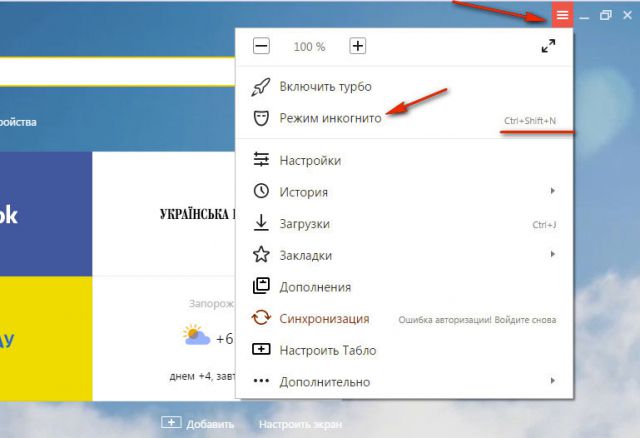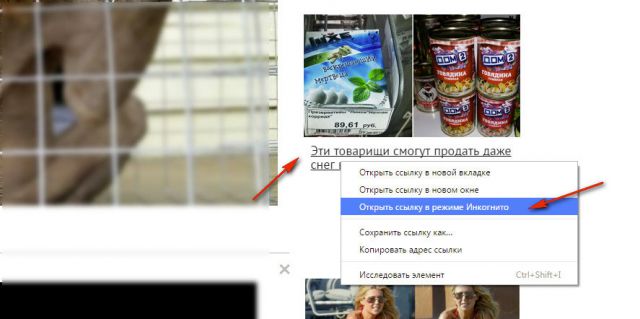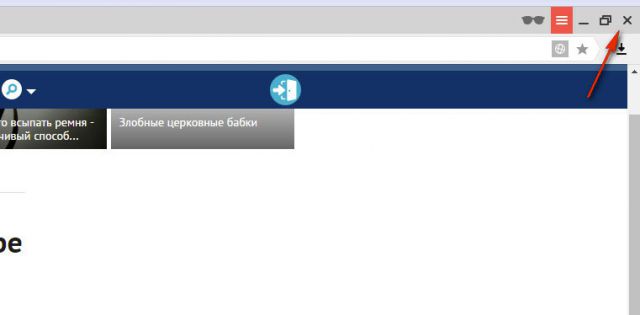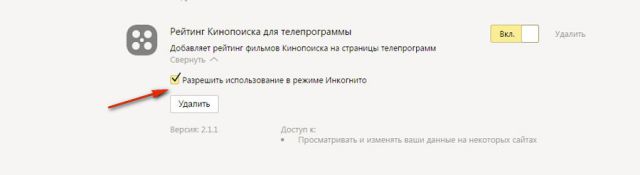Содержание
- 1 Активация режима
- 2 Отключение
- 3 Работа с аддонами
- 4 «Инкогнито» на мобильном
- 5 Что такое режим инкогнито в Яндекс браузере
- 6 Как включить режим инкогнито в Яндекс браузере
- 7 Как открыть приватную ссылку
- 8 Горячие клавиши
- 9 Как отключить приватный режим
- 10 Насколько безопасен режим инкогнито
- 11 Насколько безопасен режим инкогнито в Яндекс браузере
- 12 Что дает режим инкогнито в яндекс браузере
- 13 Дополнения в режим инкогнито в Яндекс браузере
- 14 Включить режим инкогнито в Яндекс браузере
- 15 Включить режим инкогнито в яндекс браузере андроид
- 16 Как выключить инкогнито в яндекс браузере
Для начала давайте разберёмся, что такое режим инкогнито — его предназначение и функциональные возможности.
Режим «Инкогнито» в Яндекс.Браузере обеспечивает анонимное посещение веб-ресурсов. Скрывает историю и запросы, сохранившиеся в процессе веб-сёрфинга. Не оставляет в памяти веб-обозревателя набранные пароли, данные введённые в поля форм (автозаполнения).
Но при этом «Инкогнито» в Яндекс.Браузере не препятствует изменению настроек (включению/отключению опций), выдерживая «невидимый» статус, позволяет скачивать контент с сайтов (фото, фильмы, программы) и добавлять адреса открываемых веб-ресурсов в закладки.
Активация режима
Чтобы открыть вкладку в приватном режиме (другими словами говоря, включить «Инкогнито»), необходимо выполнить следующее:
1. Клацнуть кнопку «Меню» расположенную вверху справа окна браузера.
2. В списке функций нажать пункт «Режим Инкогнито».
Когда откроется приватная вкладка, в браузере появится сообщение «Вы перешли в режим… » и в верхней панели значок «очки».
Чтобы анонимно зайти на сайт по ссылке, размещённой на странице, открытой в обычном (стандартном) режиме, можно пользоваться специальной опцией контекстного меню:
1. Наведите курсор на ссылку.
2. Нажмите правую кнопку мыши. В открывшемся перечне команд клацните «Открыть ссылку в режиме… ».
Отключение
Чтобы вернуться к «открытому» веб-сёрфингу, то есть отключить режим «невидимки», клацните значок «крестик» в верхней правой части окна.
Работа с аддонами
В невидимом режиме по умолчанию все расширения отключены. Но некоторые из них можно включать, если они имеют специальную настройку.
- Кликните в браузере: Меню → Дополнения.
- В графе аддона, который вы желаете активировать в «Инкогнито», нажмите «Подробнее».
- Если в дополнительной панели будет присутствовать опция «Разрешить использование… », чтобы её задействовать, кликните рядом с ней окошко (появится «галочка»).
«Инкогнито» на мобильном
Разработчики сообщают о том, что в мобильной версии браузера (в том числе на планшете и смартфоне с системой Андроид) можно включить режим «Инкогнито» следующим образом:
- Нажать кнопку «три точки» (Меню).
- Тапнуть в списке опцию «Новая вкладка ‘Инкогнито’».
Однако на некоторых мобильных устройствах функция приватного веб-сёрфинга в Яндекс.Браузере недоступна.
Безопасного вам пребывания в Сети и комфортной работы в браузере!
В последнее время очень часто муссируется тема сохранности персональных данных и приватности в интернете. Многие пользователи не хотят, чтобы кто-то кроме них имел доступ к истории «серфинга» в сети. В этом случае поможет специальная функция инкогнито, доступная в Яндекс браузере. Этот инструмент – отличное решение, которое обеспечит локальную анонимность.
Что такое режим инкогнито в Яндекс браузере
В процессе поиска информации в Интернете основные действия сохраняются в истории браузера: скачанные файлы, посещенные сайты, запросы и персональные данные. Это нужно для того, чтобы не запоминать адрес сайта, логин и пароль для последующих посещений.
На основе информации о посещенных страницах и поисковых запросах крупные ПС (Google, Яндекс, Mail) изучают ваши интересы для показа контекстной рекламы. По этой причине пользователи все чаще интересуются, что такое режим инкогнито и как он реализован в Яндекс.Браузере.
С помощью инструмента приватности можно посещать сайты, искать информацию в поисковых системах анонимно. Записи о ваших действиях не будут попадать в историю.
После запуска этого инструмента автоматически отключаются все расширения. При необходимости дополнения можно активировать в ручном режиме (например, AdBlock для блокировки рекламных баннеров).
Открытые вкладки не синхронизируются с вашим Яндекс-аккаунтом. Информация о просмотренных видеороликах и прослушанных аудиозаписях не сохраняется в кэше.
Также вы не сможете активировать функцию «Турбо», которая ускоряет загрузку страниц. При этом вы можете создавать закладки сайтов: они будут сохранены в разделе «Закладки».
Если вы активный пользователь социальных сетей, то в этом случае нужно заново вводить свой логин и пароль. Все введенные данные в приватном режиме не сохранятся.
Однако, использование данного инструмента не делает вас невидимым. Поисковые системы будут получать отчеты о вашей активности, а пользователи социальных сетей и форумов увидят вас в онлайне после авторизации на сайте.
Как включить режим инкогнито в Яндекс браузере
Включить функцию приватности в Яндексе крайне просто:
- Откройте меню опций приложения.
- Выберите пункт «Режим инкогнито» с иконкой маски
Для телефонов и планшетов на базе Android
Чтобы включить режим инкогнито в Яндекс браузере на Андроид сделайте следующие три шага:
- Запустите Яндекс.Браузер на своем мобильном устройстве
- Откройте меню, нажав на иконку из трех точек в нижней части интерфейса.
- В открывшейся панели инструментов выберите пункт «Новая вкладка инкогнито»
Как включить режим невидимки на iPhone?
На этом моменте стоит остановиться подробнее. Те, кто пытался включить режим инкогнито на iPhone наверняка пребывают в недоумении, потому как такой функции в меню Яндекс.Браузера просто нет. Мне стало интересно — почему? Решил выяснять этот вопрос в службе поддержки Яндекса. Они ответили, что в Яндекс.Браузере для iPhone режим инкогнито отсутствует, но в будущем возможно такая функция появится.
Что ж будем ждать обновлений Яндекс.Браузера.
Как открыть приватную ссылку
Функционал приложения позволяет открывать отдельную ссылку в анонимной вкладке. Для этого наведите мышь на нужную ссылку и нажмите правую кнопку мыши. В контекстном меню кликните пункт «Новое окно в режиме инкогнито».
После этого откроется новое окно. О смене режима окна будет свидетельствовать значок в виде темных очков.
Горячие клавиши
Помимо стандартного способа режим инкогнито в Яндекс.Браузере можно включить при помощи горячих клавиш. Для этого достаточно использовать комбинацию клавиш Ctrl+Shift+N. Это сочетание позволит открыть приватное окно, не заходя в меню браузера.
Как отключить приватный режим
Поскольку режим инкогнито в Яндекс.Браузере реализован в новом окне для его деактивации достаточно закрыть окно обычным способом. Для этого кликните на крестик в правом верхнем углу.
После этого все временные данные и файлы будут удалены: сохраненные пароли, cookies, история загрузок.
Насколько безопасен режим инкогнито
Использование этой функции не гарантирует полную безопасность личных данных. Интернет-провайдер и поисковые системы могут отслеживать совершаемые вами действия, а сторонние сайты могут получить информацию о вашем IP-адресе.
Однако, инструмент простой и удобный в использовании. На мой взгляд, больше всего подходит для ситуации, если вы работаете на чужом компьютере и не хотите оставлять следы своего «серфинга» и личные данные.
Насколько безопасен режим инкогнито в Яндекс браузере
Довольно интересная функция в Яндекс Браузере, это режим инкогнито. Хотя если провести пару тестов, то можно понять, что это не гарантирует полную анонимность и сохранность личных данных. Так как сайты так же продолжают получать информацию об вашем IP- адресе, поисковые метрики так же отслеживают все ваши действия на страницах. А так же провайдер у провайдера сохраняется вся ваша история посещения сайтов.
Однако, данный инструмент браузера вполне подойдет что бы не оставлять информацию локально, на какой-то конкретной машине. Например вы пользуетесь чужим компьютером и не хотите оставить после себя следов посещения или каких то паролей. Так как потом это довольно утомительно все чистить. А тут просто закрыл browser и как будто не пользовался им.
Помните что этом сохраняются закладки и скаченные файлы.
Что дает режим инкогнито в яндекс браузере
Что значит режим инкогнито? По заявлению разработчиков в нем не сохраняются истории посещения в самом Ябраузере. Так же не сохраняются введенные запросы, пароли, формы автозаполнения. Сохраняются закладки сделанные в этом режиме, а так же скаченные файлы.
Расширения которые вроде как не работают с данной функцией. Но на деле это только встроенные дополнения не работают и некоторые из устанавливаемых.
Так же вполне не плохо работает турбо режим. Когда скорость падает ниже 128 Кбит/сек.
Ну и самое интересное, это когда вы попытаетесь перейти на сайт 18+, то Yandex browser сам предложит вам включить эту функцию. Что значит Яндекс внимательно следит за всем куда вы заходите, даже если у вас был включен VPN.
Дополнения в режим инкогнито в Яндекс браузере
Данная функция в Yandex browser позволяет пользоваться дополнениями которые вы установили. Для этого вам нужно будет открыть меню и кликнуть на дополнения. Это три вертикальных полоски в правом верхнем углу.
Кликаем на дополнения
Вы окажетесь на следующей странице browser://tune. Листаете вниз и выбираете дополнение которое хотите, что бы оно работало с данной функцией в браузере.
Далее нажимаете подробнее как показано на скриншоте.
Меню дополнения
Появится меню где нужно будет поставить галочку «Разрешить использовать в режиме Инкогнито»
Инкогнито в яндекс браузере как запустить читайте ниже.
Не все расширения могут работать в режиме Инкогнито
Включить режим инкогнито в Яндекс браузере
Что бы включить режим инкогнито в Яндекс браузере есть несколько способов. Самый первый это через меню.
Открывайте меню это надо нажать на три горизонтальных полосы в правом верху экрана. И нажимаете «включить режим Инкогнито». Если не совсем понятно, смотрите на скриншоте.
Включение первый способ
Есть второй более удобный способ как включить, это горячие клавиши. Удобен это способ тем, что дает экономию времени. Правда не столь значительно.
И так при зажатии клавиш «Ctrl + Shift + N» откроется новое окно с данной функцией.
По началу использование горящих клавиш может показаться не удобным, но со временем горящие клавиши в Ябраузере станут чем то нормальным и необходимым.
Что бы понять что браузер переключился в нужную вам функцию. Достаточно обратить внимание на верхний правый угол, если у вас появился следующий значок в виде очков. Это значит Ябраузер находится в приватном режиме.
inkognito включен
И третий способ как включить, это через контекстное меню отрываем ссылку в режиме инкогнито.
Для этого кликните правой кнопкой мыши по ссылке которую вы хотите открыть в нужном формате. И выберите пункт «Открыть ссылку в режиме инкогнито»
Включение третий способ
Как убрать режим инкогнито в браузере, читайте ниже.
Включить режим инкогнито в яндекс браузере андроид
Так же как и на основной версий браузера, мобильная версия так же может похвастаться скрытым режимом. Но помимо всех перечисленных преимуществ данной функции в яндекс браузере для андроид появилась еще одна фишка.
Это невозможность сделать скриншот экрана когда Ябраузер запущен с этой функцией.
Итак как запустить на телефоне. Для начала скачиваем мобильную версия браузера c Google Play Market. Затем заходим в сам браузер, и кликаем по трем вертикально расположенным точкам.
Заходим в мобильное меню
Откроется меню как на картинке. В нем находим строку «Новая вкладка Инкогнито»
Включение опции на телефоне
Теперь browser будет подсвечиваться серым цветом, что говорит о том что данная вкладка открыта в инкогнито. Так же что бы выключить его, достаточно просто закрыть вкладку.
Как видите ничего сложного, так же можете в режим инкогнито на телефоне отрывать новые вкладки без ограничения.
Как выключить инкогнито в яндекс браузере
Отключить режим инкогнито в браузере?
Для этого достаточно закрыть окно Ябраузера, все сохраненные куки и история будут автоматически удалены. Если вы делали закладки или что то скачивали, то это останется.
Думаю вопрос как выключить скрытие не является сложным.
Так же вы можете почитать статью: Настройка VPN
Спасибо,что дочитали данную статью до конца. Желаем Вам приятного серфинга на просторах интернета.
Если данная статья устарела и стала неточной. Просьба сообщить об этом в комментариях.